Traté de rotar la capa a la fuerza

Material utilizado
Materiales descargados "Mar (playa de arena) _día" "Ángel A" "Cubo"
"Rosa antigua" y "Marco del Tarot"
CLIP STUDIO PAINT Material> Material de imagen> Ilustración> Decoración
"Franja rosa 01"
CLIP STUDIO PAINT Material> Patrón de color> Patrón> Patrón floral / vegetal
Empiece de repente
Los usé para hacer el reverso y el anverso de la tarjeta.
El tamaño del lienzo es (600 x 600 px) con nueva ilustración
La imagen en la mesa es extraña porque no había un propósito como este.
Solo quería darle la vuelta
El anverso de la tarjeta es el as de fresa.
Convierta "Capa de material de imagen" con "Convertir capa" en el menú "Capa".
También muestra una cuadrícula para ayudarlo a trabajar más rápido.
"Origen de la regla de la cuadrícula" al "centro"
El "Intervalo" de "Configuración de cuadrícula" se establece en (100) y el "Número de divisiones" se establece en (5).
- La "magia" importante
Primero, haz una "magia" para que parezca una rotación
Seleccione "Objeto" de la subherramienta para mostrar la paleta "Propiedades de herramienta".
Establezca "Método de transformación" en "Transformación libre"
Transforme las esquinas de cada tarjeta en el lienzo arrastrando
Mostrar la paleta "Línea de tiempo" y "Crear una nueva línea de tiempo".
Velocidad de fotogramas (12) Tiempo de reproducción (2 segundos + 1 fotograma)
Ocultar "Tarjeta (tabla)" en la paleta "Capa"
Seleccione "Tarjeta (reverso)"
Arrástrelo por el centro del "lienzo"
Haga clic en el icono Activar fotogramas clave de capa en la paleta Línea de tiempo
Conviértalo en "Fotograma clave para trabajar: suave"
¡El contenido de la paleta "Propiedades de la herramienta" son números cuadrados! !!
Esta paleta de propiedades de la herramienta
Se muestra al animar una capa de material de imagen, etc.con transformación libre
No se mostrará porque no se puede transformar libremente cuando se trabaja con la carpeta de animación.
Ingrese el número de cuatro lados en la paleta de propiedades de la herramienta
Si redondea hacia abajo las fracciones, como el punto decimal, puede que sea más fácil más adelante.
Luego, ingrese el valor numérico de cuatro lados en (1 + 01) y (2 + 01) en la línea de tiempo.
Introduzca (0 + 07) y (1 + 07) de la misma forma.
Esto se debe a que la tarjeta es vertical e invisible.
Esta es la animación hasta ahora.
Ya esta hecho hasta ahora
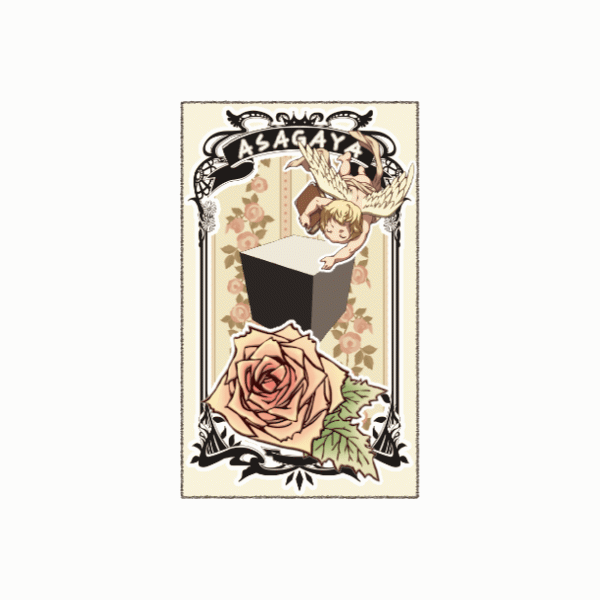
Introducción de fotogramas clave para "tarjeta (anverso)"
Arrastre el fotograma clave de la "tarjeta (reverso)"
Se seleccionan varios fotogramas clave
Haga clic derecho en el primer fotograma clave y seleccione Copiar
Mostrar "Tarjeta (tabla)" en la paleta "Capa"
Haga clic con el botón derecho en el primer fotograma de "Tarjeta (tabla)" en "Línea de tiempo"
Seleccione "Pegar"
"Habilitar fotogramas clave de capa" es por alguna razón
El fotograma clave de "tarjeta (reverso)" se pega en "tarjeta (anverso)"
Dado que se pegó el fotograma clave, se ocultó en la "tarjeta (reverso)"
Haga clic con el botón derecho (0 + 7) en "Tarjeta (reverso)" en "Línea de tiempo" y seleccione "Dividir clip".
A continuación, "divida el clip" para (1 + 7) de "tarjeta (reverso)" y (0 + 7) (1 + 7) de "tarjeta (anverso)".
Haga clic en la parte delgada de la "tarjeta (reverso)" en la línea de tiempo
El clip será seleccionado
Haga clic derecho en la misma ubicación y seleccione "Eliminar"
Del mismo modo, "eliminar" la "tarjeta (anverso)"
Finalmente, arrastre el último fotograma del "rango de reproducción" en la línea de tiempo para eliminarlo.
Esta es la misma configuración que el marco inicial, por lo que no es necesario para exportar
GIF animado exportado
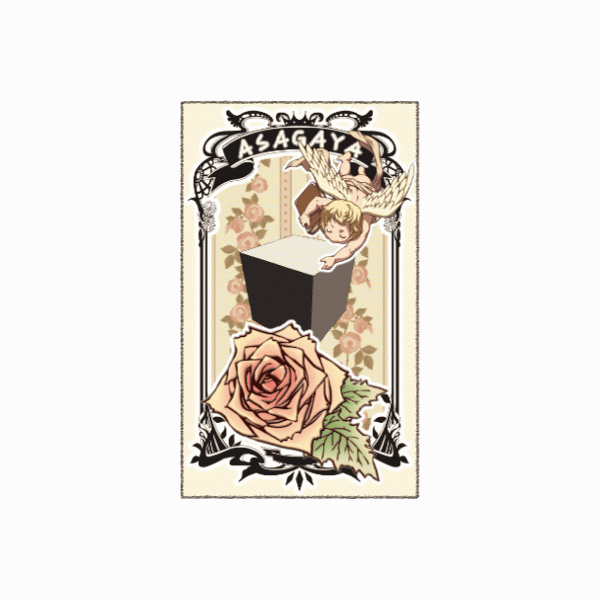
Si le preocupa que la tarjeta desaparezca cuando esté vertical
Está terminado por el momento
No puede verlo cuando la tarjeta está en posición vertical.
Si le preocupa esto, establezca la velocidad de fotogramas en un número impar.
Haga clic en el icono de "tres líneas superiores a la izquierda" en la paleta "Línea de tiempo".
Seleccione "Cambiar velocidad de fotogramas" en "Línea de tiempo" del menú.
Cambie la velocidad de fotogramas de (12) a (15)
En este momento, asegúrese de que "Cambiar el número total de fotogramas" esté marcado.
Mostrar la línea de tiempo es difícil, pero no se preocupe
Desaparece el fenómeno de que la tarjeta no se ve
Exportar animación

GIF animado con una velocidad de fotogramas de 15
Voy a agregar material
Usar "tablero de ajedrez" y "pieza de ajedrez (caballo blanco)"
Haz que la carta gire en el tablero de ajedrez.
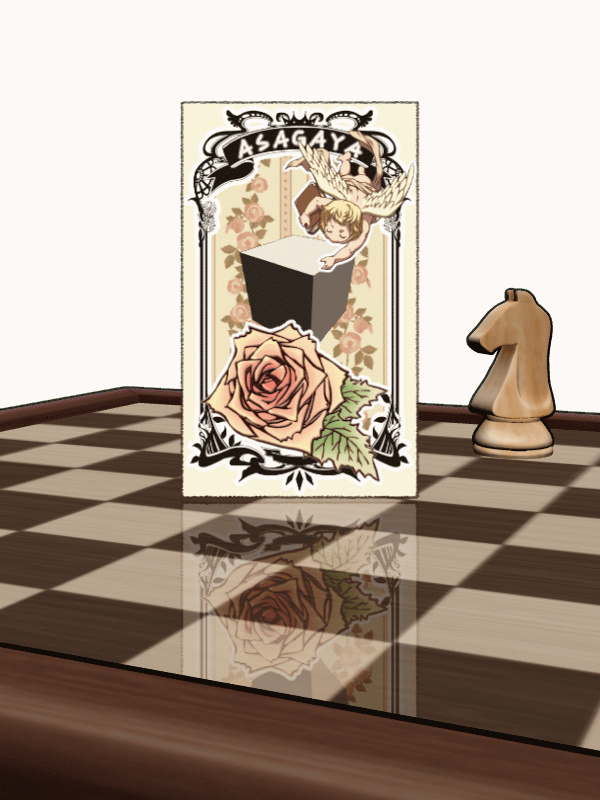
No entiendes? ?? ??
Lo intentaré con un personaje
Primero, enciérrelo en el rango de selección y conviértalo en una "capa de material de imagen".
Hacer magia"
Después de eso, agregaré fotogramas clave de la misma manera
GIF animado

Girando en la dirección opuesta a la tarjeta
No quiero que el centro se mueva
Es un desafío
El fin
Creo que esto es sorprendentemente fácil.
Creo que es difícil ajustar cuidadosamente los fotogramas clave desde aquí.
Si estás interesado, pruébalo.
Consejos prácticos por ahora























Comentario